怎么用excel把图片制作成水粉画效果
1、 首先我们在打开的excel工作表中插入一张图片。

2、左键点击图片选择后,点击菜单栏中的格式--更正。
根据自己的需要调整亮度和对比度。
在此我匠秤闲们选择亮度+40.


3、然后我们点击格式菜单下的艺术效果--选择画图刷。

4、然后我们在此点击艺术效果,然后点击最下方的艺术效果选项。

5、然后根据需要设置透明度和画笔大小。
前者觉得画笔的层次,后者是笔画的大小。

6、这是设置好的效果。
下面我们来导出图片,在图片上点羞调击右键选择复制。

7、在桌面上点击右键新建一个bmp图片文件,然后打开。
当然也可以覆盖原来的图片。

8、然往披后在打开的QQ对话框中粘贴。
可以点击右键选择粘贴,也可以直接按Ctrl+V粘贴。
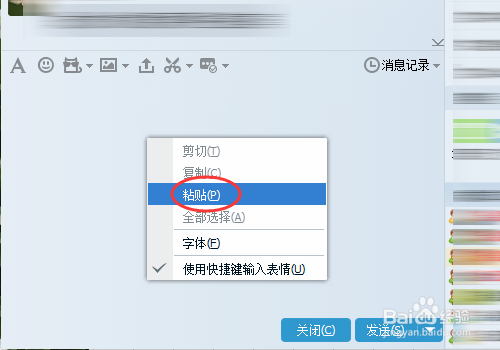
9、在图片上点击右键选择另存为然后保存。
位置我们选择桌面。


10、这是我们制作好的图片。

声明:本网站引用、摘录或转载内容仅供网站访问者交流或参考,不代表本站立场,如存在版权或非法内容,请联系站长删除,联系邮箱:site.kefu@qq.com。
阅读量:117
阅读量:90
阅读量:150
阅读量:121
阅读量:127